Beste Ergebnisse mit der neuesten Version.
-
Neuerungen
- Kurzvideo-Projekt
- Multicam Clip erstellen
- Skript mit AI Textgenerator erstellen
- Smart Short Clips für Windows
- Intelligenter Szenenschnitt für Windows
- Neueste Versionen und Funktionen
- Liste aller Versionen
- Keyframe-Pfad-Kurve für Windows
- Magnetische Zeitleiste für Windows
- Video Kompressor unter Windows
- Planar Tracking
- Farbräder für Windows
- KI Idee zu Video für Windows
- Asset Center
- AI Image für Windows
- Bild zu Video für Windows - Google Veo 3
- Avatar Präsentation
- Einstellungsebene für Fenster
- Bekannte Probleme und behobene Bugs
- Video Denoise für Windows
-
KI
- KI Gesangs Remover für Windows
- KI Textbasierte Bearbeitung für Windows
- Intelligente BGM-Generierung
- AI Skin Tone Protection für Windows
- AI Smart Masking für Windows
- KI-Musik-Generator für Windows
- Audio zu Video mit KI
- Wie verwendet man die Stimmwechsler-Funktion in Wondershare Filmora?
- KI-Stimmverbesserer
- KI-Gesichtsmosaik für Windows
- KI Sound Effekt
- AI Video Enhancer
- KI Übersetzung für Windows
- KI-Bild-Stilisierer
- KI Text-zu-Video für Windows
- KI Copilot Bearbeitung für Windows
- KI Thumbnail Generator für Windows
- KI Farbpalette für Windows
- AI Portrait Cutout
- Erkennung von Stille
-
Unter Windows Einsetzen
-
Projektverwaltung
- Registrierenaktualisieren/deinstallieren
- Neues Projekt erstellen
- Projekt öffnen
- Projekt-Einstellungen
- Medien zur Verwendung
- Projekte archivieren
- Projekte verschieben
- Dateien in Wondershare Drive speichern
- Wondershare Drive
- Wondershare Drive verwenden
- Wondershare Drive verwalten
- Dateien in Wondershare Drive finden
- Dateien mit Wondershare Drive teilen
- Wondershare Drive Überblick
- Erhalten Sie 1 GB kostenlosen Cloud-Speicher
-
Aufnahme & Importierung
-
Videobearbeitung
- Keyframe Graph Editor für Windows
- Anpassbare Hintergründe für Videos und Bilder in Windows
- Auto-Reframe für unterschiedliche Seitenverhältnisse
- Zusammengesetzter Clip für Windows
- Mocha Filmora - Für Windows
- Wasserzeichen entfernen | Filmora Anleitung
- Automatische Synchronisierung
- Liste der Tastaturkürzel
- Wie erstellt man ein atemberaubendes Zeitraffer-Video? [Vollständige Anleitung]
- AI Smart Cutout für Windows
- Multi-Clip-Bearbeitung für Windows
- Video schneiden und trimmen
- Sprache zu Text / Text zu Sprache / SRT
- Video zuschneiden/schwenken & zoomen
- Video Umwandeln
- Komposition
- Schlagschatten
- PIP-Effekts
- Geteiltem Bildschirm
- Guide für Green Screen (Chroma Key)
- Bewegungsverfolgung durchführen
- Stabilisierung
- Szenenerkennung
- Gruppenbearbeitung
- Bewegungsverfolgung unter Windows
- Videos rückwärts abspielen
- Video Schnappschuss
- Standbild
- Video auto reframen
- Rahmenoption
- Objektivkorrektur
- Proxy-Videobearbeitung
-
Audiobearbeitung
- Auto Beat Synchronisation
- Stummschalten
- Audio abtrennen
- Beat-Erkennung
- Audio trimmen
- Audio Mixer
- Audio-Effekte hinzufügen
- Audio anpassen
- Arten von Audio
- Audio hinzufügen und bearbeiten
- Audio Dodge in Filmora
- Audio-Visualisierer
- Auto-Video-Synchronisation
- Audio Equalizer
- Audio ein- und ausblenden
- Tonhöhe ändern
- AI Audio Stretch für Windows
- AI Audio Denoise für Windows
- Clips markieren
- Rauschunterdrückung
- Automatische Normalisierung
- Automatische Verbesserung
-
Farbbearbeitung
-
Übergänge
-
Elemente
-
Effekte
- AI Portrait-Filter zu Videos hinzufügen
- Über visuelle Effekte
- Elemente, Übergänge und Soundeffekte hinzufügen
- Countdown-Effekte in Filmora2025
- Effekte Sammlung für Windows
- Effektliste
- Boris Effekte
- NewBlue Effekte
- Hinzufügen und Anpassen von Filtern
- Hinzufügen und Anpassen von Overlays
- AI Portrait
- AR Aufkleber Effekte
- Maske auf Video anwenden
- Mosaik-Unschärfe-Effekt
- Gesichtsmaske
-
Titel
-
Videovorlagen
-
Geschwindigkeit
-
Rendern & Exportieren
-
Animation & Keyframes
-
Arbeitsbereiche & Leistung
- Markierungen für Windows
- Markierte Favoriten für Windows
- Video auf TikTok aus Filmora teilen
- Schwenken und Zoomen mit Filmora
- Alle Clips auf der Zeitleiste für Windows auswählen
- Filmora Arbeitsbereich für Windows
- Tastenkombinationen für die Wiedergabegeschwindigkeit für Windows
- Systemkompatibilität
- Startfenster
- Arbeitsbereich
- Zeitleiste
- Liste der Tastaturkürzel (Wondershare Filmora für Mac)
- Tastaturkürzel
- Einstellung festlegen
- Wiedergabequalität
- Automatisches Highlight
- GPU-beschleunigtes Rendering
- Anforderungen an GPU und GPU-Treiber
- Windows Systemanforderungen
- Technische Spezifikationen
AI Image
ChatGPT, der beliebte Chatbot von OpenAI, ist weit verbreitet und wird immer beliebter. Das bedeutet auch, dass KI die Forderung von mehr Erstellern geworden ist.
Um die kreativen Bedürfnisse der Ersteller zu befriedigen, hat Filmora das Produkt um die AI Content Generator Technologie erweitert. Sie können die Funktion zum Erzeugen von Bildern aus Text über AIGC direkt erleben.
Index
AIGC hat die Text- und Bilderzeugung bereits in das Filmora Webterminal integriert. Wir werden die Bilderzeugung/intelligente Bearbeitung in Zukunft weiter ausbauen.
Note:
Wenn Sie der Meinung sind, dass der Effekt der Bilderzeugung nicht zufriedenstellend ist, können Sie uns gerne über das Support Center Feedback geben. Lassen Sie uns also Ihre Stimme hören und weiter optimieren.AI Image starten
Suchen Sie AI Image neben der Importieren Schaltfläche im Medienfenster. Klicken Sie darauf und beginnen Sie Ihre kreative Reise. Die Oberfläche von AI Image wird in Form eines Popup-Fensters angezeigt.
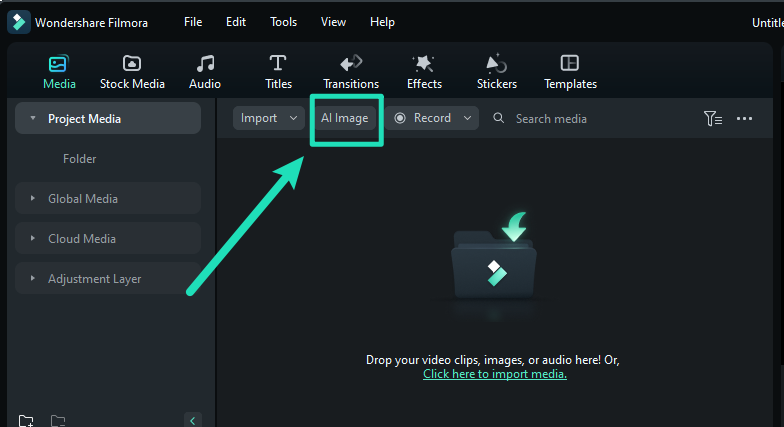
Note:
Vergewissern Sie sich, dass Ihr Filmora vor dem Betrieb auf die neueste Version aktualisiert wurde.Beschreiben Sie das Bild, das Sie erzeugen möchten
Die Arbeitsschritte sind ganz einfach. Sie brauchen nur die gewünschte Bildbeschreibung in das Eingabefeld einzugeben, die ideale Auflösung auszuwählen und auf "Erstellung starten" zu klicken, um das Bild mit einem Klick zu entwickeln.
Es hilft bei der Erstellung einer gespeicherten Bewegungsvorlage. Sie können diese Bewegungsvorlage in eine Animation übertragen. Sie können die von Ihnen gewünschten Elemente beibehalten und andere durch die gewünschten Bilder ersetzen.
Note:
Ein kleiner Hinweis auf der Schaltfläche "Erstellung starten" erinnert Sie an die Anzahl der noch zu erstellenden Bilder.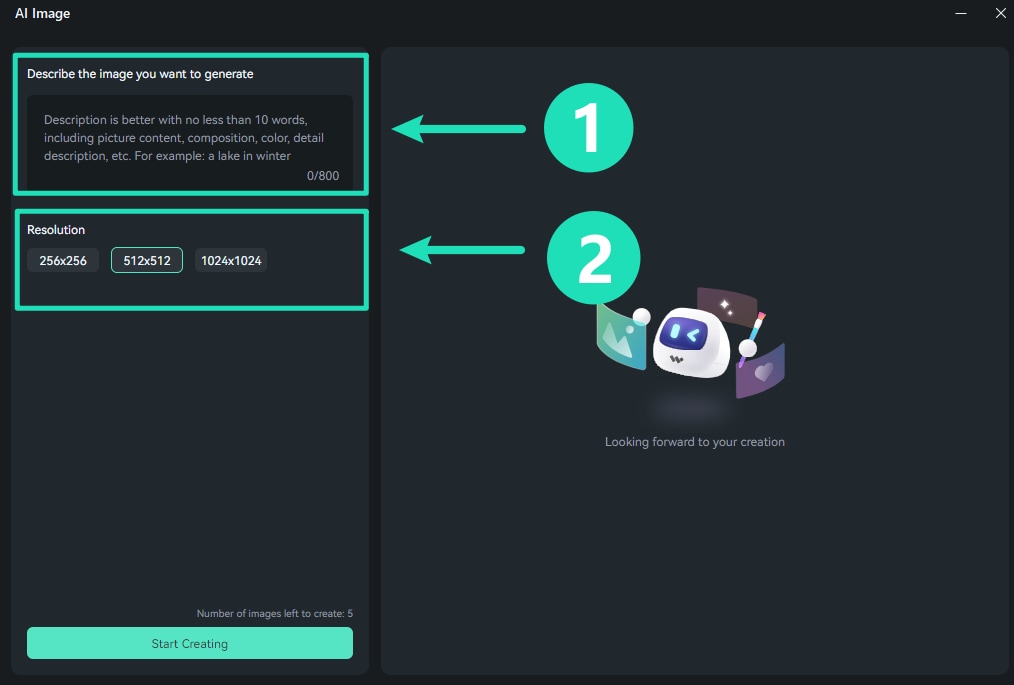
Erstellung beginnen
Die generierten Bilder können Sie direkt in Ihr Medien-Panel einfügen, indem Sie auf das Symbol zum Herunterladen in der unteren rechten Ecke des Bildes klicken.
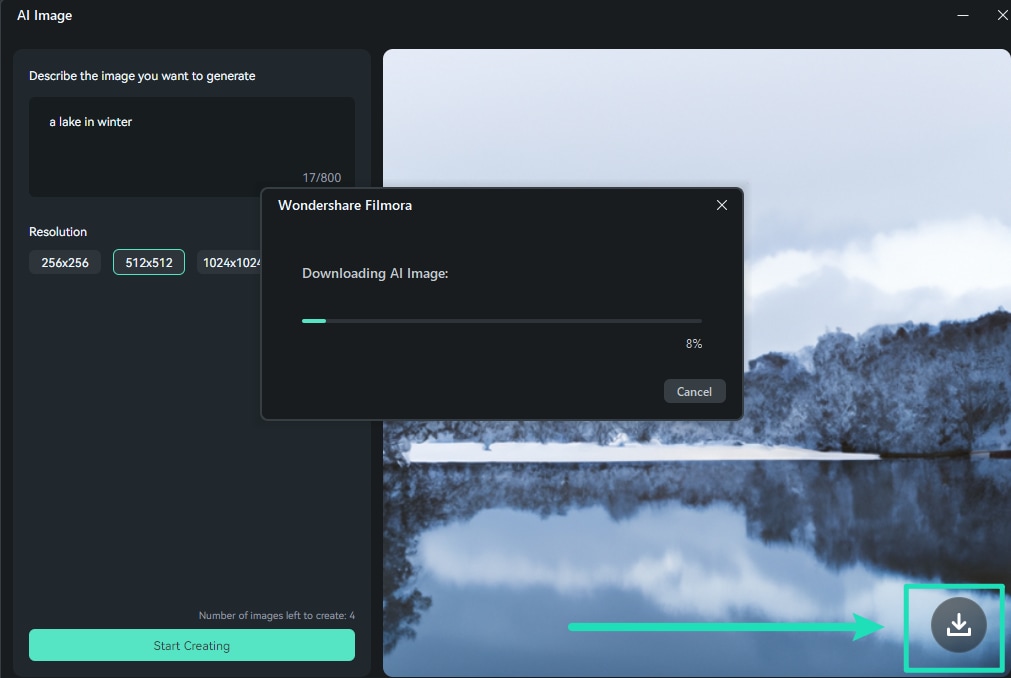
Ziehen Sie das erzeugte Bild in die Zeitleiste, um es direkt und detailliert zu bearbeiten.
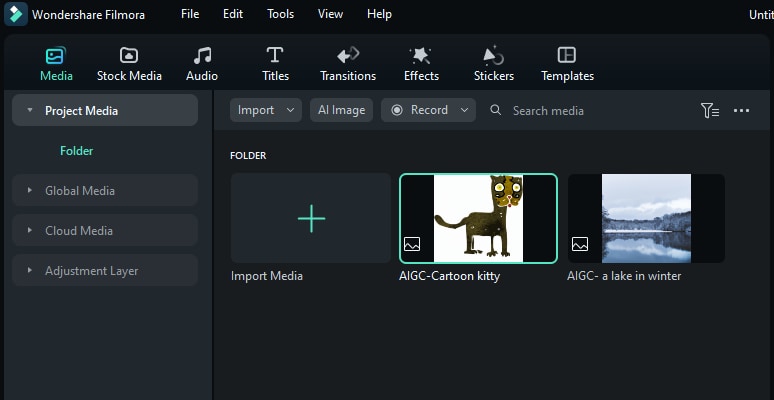
Verwandte Beiträge
Featured Articles
Videos ohne Kamera erstellen Videos aus Skripten mit KI erstellen
Denken Sie an die Erstellung von Inhalten, haben aber nicht Ihr Gesicht oder Ihre Kamera? Diese KI-Tools konvertieren Ihr Skript in ein Video, ohne es zu filmen.
Wie man einen glühenden Texteffekt in Premiere Pro erstellt [2025]
Entdecken Sie mit unserer einfachen Anleitung, wie Sie Premiere Pro-Effekte mit glühendem Text erstellen. Transformieren Sie Ihre Videos und lernen Sie die Techniken jetzt!
Tipps und Tricks: Wie man Makel im Video entfernt
Erzielen Sie ein sauberes und professionelles Aussehen in Ihren Videos, indem Sie unerwünschte Makel und unnötige Flecken entfernen. Mit diesen Top-Tools erstellen Sie mühelos und im Handumdrehen tolle Inhalte.
F.A.Q
Zusammengesetzter Clip für Windows
Benutzer können eine der neuen Funktionalitäten in Filmora ausprobieren, indem sie zum zusammengesetzten Clip navigieren.
Audio Equalizer
Lernen Sie, wie man den Audio Equalizer in Filmora verwendet
Auf Vimeo exportieren
So kann man Video auf Viemo exportieren
